Cvičení 1. TVORBA VÝKRESU SESTAVY
|
|
|
- Zdeněk Hruška
- před 7 lety
- Počet zobrazení:
Transkript
1 Cvičení 1. TVORBA VÝKRESU SESTAVY Jednou z možností tvorby sestav je jejich skládání z jednotlivých základních součástí nebo podsestav. Jednotlivé soubory součástí jsou vkládány formou externích referencí. Výsledný návrh pak není jen jediným souborem dat, ale i souhrnem informací o poloze jednotlivých modelů součástí s detailním popisem jejich vzájemné polohy a vazeb. Případná modifikace jakékoliv součásti provedená na jejím dílčím modelovém výkresu je automaticky aktualizována při otevření výkresu sestavy. Cílem cvičení je vytvoření jednoduché sestavy řetězového kola (viz obr.), osvojení základních typů 3D vazeb jednotlivých součástí a tvorba katalogového listu sestavy. Návod montáže sestavy je proveden s použitím Mechanical Desktopu 4 - Power Pack. Postup vytváření výkresu sestavy pomocí externích referencí 1. Při vytváření výkresu sestavy začínáme novým výkresem: Standardní nástrojový panel: Soubor > Nový > Vytvořit nový výkres > Použít šablonu > Acadiso.dwt 2. Pro připojování externích součástí lze použít následující způsob: Roletové menu: Sestava > Připojit > Katalog sestavy > Složky > kliknutí levým tlačítkem otevřít - Všechna zařízení > kliknutí pravým tlačítkem - Přidat složku dvojklikem otevřít adresář : G:\cviceni\sestava nebo Hawk:\C\cviceni\sestava. V okně Definice součástí a podsestav - přehled příslušných souborů součástí > dvojklikem vybrat jednotlivé součásti: Další možnosti volby: Prohlížeč Deskopu (dolní část): Katalog sestavy > Příkaz: _amcatalog > Příkaz: mnu_attach > dvojklik vybraného výkresu > zadej nový bod vložení > Enter >OK 1
2 Příkazem Enter se vracíme zpět do Katalogu sestavy a můžeme postupně vkládat všechny předdefinované součásti.po instalaci potřebných součástí na pracovní plochu ukončíme příkazem OK. Jména souborů instalovaných součástí se současně zobrazují v Prohlížeči Desktopu ve stromu sestavy. Jsou ukončena pořadovými čísly, která jsou indikována podle pořadí jejich instalace. Při násobném vkládání stejných součástí je lze instalovat přímo z Katalogu sestavy. Další možností je zvolit součást v Prohlížeči Desktopu, kliknout na pravé tlačítko a příkazem Kopírovat nainstalovat potřebný počet jednotlivých součástek do sestavy. Vkládání normalizovaných součástí z databáze Power Packu bude uvedeno později. 3. Vytváření vazeb mezi vloženými součástmi. Pro začátek načteme součásti HŘÍDEL a PERO (ČSN022562), pomocí 3D Manipulátoru srovnáme hřídel rovnoběžně s osou X, pomocí 3D vazeb vsadíme pero do drážky hřídele. Nástroje pro manipulaci se součástmi v prostoru: 3D Manipulátor - Dynamické otáčení a přesouvání součástí podél os X,Y,Z nebo v prostoru. 3D Manipulátor se ovládá levým tlačítkem myši, výběrová šipka a směr tažení myši určuje posun nebo rotaci součásti. Kliknutí mimo úchyty vyvolá panel Společné možnosti. DOF značka Viditelnost stupňů volnosti Značka zobrazuje aktuální počet stupňů volnosti součásti v sestavě, jejich počet se snižuje přidáváním vzájemných vazeb. Současně se mění i vzhled značky. (DOF značku u jednotlivých součástí lze vypnout v Prohlížeči Desktopu klikem na pravé tlačítko a volbou DOF značky.). Základní nástroje pro definování vazeb mezi součástmi: 2
3 Pro práci v sestavě je vhodné panel 3D vazby nainstalovat trvale na obrazovku. Příkaz ammate Proti sobě: Vytváří vazbu mezi dvěma součástmi definovanými výběrem bodů, osa rovin. Příkaz použijeme při usazování pera do hřídele: Nulová vzdálenost rovin dotykových ploch (viz. obr.) a os zaoblené části pera a drážky. Vazby se automaticky zapisují v Prohlížeči Desktopu, kde je lze také editovat (výběrem vazby a následným klikem pravým tlačítkem ). Příkaz amflush Stejný směr: Příkaz slouží k tvorbě vazby rovnoběžnosti mezi dvěma plochami součástí. Je možné nastavit i odsazení. Příkaz amangle Úhel: Umožňuje nastavit úhel mezi dvěma rovinami, dvěma vektory nebo rovinou a vektorem. Příkaz aminsert Vložit: Slouží k tvorbě vazby v sestavě mezi dvěma součástmi s kruhovou hranou nebo plochou. Vybrané hrany nebo plochy sdílí stejnou osu, zadáváme vzájemnou vzdálenost kruhových hran. Ze zadaného adresáře načteme ještě NÁBOJ a ŘETĚZOVÉ KOLO. Náboj vložíme na hřídel ve vzdálenosti 20 mm od osazení (obr.). Řetězové kolo na náboj vložíme také příkazem Vložit se vzdáleností 0 protilehlých čelních ploch. Příkazem Proti sobě zajistíme polohu drážky v náboji vůči peru. Doplňující vazba Proti sobě 2 mm mezi osou závitové díry v náboji a osou rádiusu drážky v kole umožní modifikovat vzájemné natočení náboje a řetězového kola. 3
4 4. Vkládání normalizovaných součástí: Aplikace normalizovaných součástí využívá databáze Power Packu. Vybíráme v roletovém menu: Obsah 3D < Normálie < Šrouby a Podložky. V sestavě jsou použity 4 šrouby s válcovou hlavou M 6x14 ČSN a 4 podložky obyčejné 6,4 ČSN Postup: Vybereme normu šroubu, na pracovní ploše dvěma body zadáme směr uložení v prostoru, v dialogovém panelu vybereme průměr šroubu, v příkazovém řádku uvedeme potřebnou délku. Obdobně definujeme i podložku. V Prohlížeči Desktopu 3x okopírujeme šroub a podložku. Příkazem aminsert svážeme vzájemně všechny šrouby s podložkami i podložky s nábojem. Vzdálenost podložky od díry v náboji je 5 mm ( tloušťka kola). Je-li obraz nepřehledný, je možno během připojování zneviditelnit překážející součástku volbou v Prohlížeči Desktopu, případně 2D modifikačním příkazem Posun odsunout součástku mimo. Tímto posunem není zrušena její 3D vazba a po dalším příkazu se součást vrátí na původní místo. Poznámka: Pero těsné 6x6x20, ČSN je možno taky načíst z databáze: Roletové menu - Obsah 3D > Hřídele / Komponenty > Podélná pera. Sestava je úspěšně smontována, normalizované součásti jsou uloženy v lokální definici sestavy. 4
5 5. Tvorba scény: Pro katalogové listy je třeba smontované součástky rozstřelit. K tomu slouží funkce Scéna. Vybíráme v roletovém menu: Sestava < Scéna < Nová scéna (( Příkaz: mnu_new_scene) Po této volbě se v příkazovém řádku objeví nabídka jména scény <SCÉNA1> a požadavek velikosti Faktoru rozpadu. DŮLEŽITÉ:Výsledek rozpadu součástí ve Scéně je závislý na pořadí součástí v Prohlížeči Desktopu a na jejich vazbách. Příklad 1: Scéna s faktorem rozpadu 50 mm, v Prohlížeči Desktopu jsou šrouby načteny před podložkami. Příklad 2: Scéna s faktorem rozpadu 50 mm, v Prohlížeči Desktopu jsou podložky načteny před šrouby. Pro dodatečné posuny a rotaci součástí ve scéně je v Panelu nástrojů k dispozici příkaz, který vyvolá následující Dialogový panel pro posunutí či otáčení součástí: Po 5
6 volbě OK opět komunikujeme s příkazovými řádky. Nevyhovuje-li nám vzhled Scény, je možné se vrátit v Prohlížeči Desktopu do Modelu, přeskupit pořadí jednotlivých součástí i změnit Faktor rozpadu. Vyzkoušejte! Při uspokojivém rozložení součástí natočíme sestavu do vyhovující polohy 3D Orbitem případně Izometrickými pohledy a přistoupíme k tvorbě Výkresu. 6. Tvorba výkresu Katalogového listu Na spodní části výkresu na záložce Rozvržení1 klikem pravého tlačítka myši v menu Nastavení stránky zkontrolujeme velikost papíru ISO A4 a jednotky mm. Z roletového menu volíme: Výkres > Nový pohled, zobrazíme Scénu1 na výkresovou plochu. ( V dialogu příkazového řádku volíme Pohled a akceptujeme orientaci os.) Příkazem Vložit > Blok > vložíme výkres z adresáře G:/cviceni/sestava/ram.dwg, ve kterém jsou předdefinovány typy pozic i označení Katalogového listu. 6
7 7. Doplněk vložení normalizované součásti s úpravou protikusu: Na volný konec hřídele průměru 20mm bude vloženo pero těsné - 6 x 6 x 22, ČSN A, současně pro ně bude vytvořena drážka. Požadujeme stejnou orientaci všech drážek pro pera. Pro aplikace normalizovaných součástí musí být načten modul Power Packu. Vybíráme v roletovém menu: Obsah 3D < Hřídele /Komponenty < Podélná / Woodruffova pera. Objeví se dialogový panel s nabídkou součástí. Po výběru - Pera těsná na středu hřídele a ČSN A v dalším dialogovém panelu pokračuje dialog příkazu _AMSHAFTKEY na příkazových řádcích.: - Vyberte válcovou plochu, - Vyberte umístění na válci [ úsečka / Rovina ] volíme R,- je požadována rovinná plocha kolmá k ose symetrie volím čelní plochu φ 25, - Vyberte umístění úhlu [ Kolmá rovina / Rovnoběžná rovina ] zadáme K, - je požadována rovinná plocha kolmá k šikmé rovině volím horní plochu sousedního pera. - Zadej vzdálenost od základní roviny - zadáme 15, - Zadej úhel zadáme 0, - Urči směr vložení odsouhlasíme nabízený směr. Znovu se objeví dialogový panel ČSN normy per, po odkliknutí volby Dokončit bude ve zvolené poloze na hřídeli generována drážka s vloženým perem. - Zadej velikost vlečením [ Dialog ] délku pera můžeme stanovit tažním kurzoru nebo výběrem v dialogovém panelu. Během tvorby drážky jsou v Prohlížeči Desktopu potlačeny ( v šedé barvě ) všechny součástky kromě hřídele ( PART1_1 ). Po ukončení všech příkazů přibude v Prohlížeči Desktopu u hřídele nový prvek CutExt_1, na konci seznamu nová součást - Těsné pero. Tímto postupem však nejsou automaticky vytvořeny 3D vazby mezi hřídelem a perem. Poznámka: Pro větší přehlednost na obrazovce je možné zneviditelnit některé součástky před zahájením vkládání pera. ( Součástku např. NÁBOJ vybereme v Prohlížeči Desktopu, klik pravým tlačítkem na myši, volba Viditelnost ikona součástky ztratí kontrast, součást viditelnost. Opakováním postupu je vypnutí zrušeno.) Modifikace: Postup při změně polohy drážky na hřídeli: - vybereme v Prohlížeči Desktopu PART1_1, klik pravým tlačítkem na myši, volba Aktivovat součást. V Profilu CutExt_1 pravým tlačítkem na myši - Upravit náčrt. Zobrazí se pouze kóty šířky drážky a plné délky pera. Je třeba doplnit 7
8 kótu polohy drážky vůči osazení, novou délku drážky (vzdálenost středů -16 ). Po aktualizaci modelu se drážka v hřídeli posune. Po aktualizaci sestavy se v příkazovém řádku objeví dotaz zda chceme uložit změny do externího souboru součásti. Při kladné odpovědi je formou Pišbloku předefinován původní model hřídele. Ve výkresu sestavy zafixujeme pero v drážce pomocí 3D-vazeb. Poznámka: Během vkládání pera a tvorby drážky v hřídeli se zobrazí v Prohlížeči Desktopu vedle označení hřídele symbol zámku, který značí automatické uzamčení instance externí součásti. Červený zámek označuje, že soubor byl uzamčen při aktuálním sezení, šedý uzamčen jiným uživatelem. Zámek zabraňuje automatickému uložení změn do souborů externích referencí, kdy účinek provedených operací není možno jednoduše vrátit zpět. Červený zámek je možno vypnout příkazem Čisti zámek. Šedý vypnout nelze. Jestliže zůstanou zámky nevypnuté, při ukládání výkresu sestavy je zobrazen panel s označením všech externě vložených součástí, na kterých byly provedeny změny v sestavě. Po odkliknutí OK budou změny přeneseny do původních souborů externích součástí. 8
9 9
Tabulky Word 2007 - egon. Tabulky, jejich formátování, úprava, změna velikosti
 Tabulky Word 2007 - egon Tabulky, jejich formátování, úprava, změna velikosti Jan Málek 26.7.2010 Tabulky Tabulky nám pomáhají v pochopení, jak mezi sebou souvisí určité informace, obohacují vzhled dokumentu
Tabulky Word 2007 - egon Tabulky, jejich formátování, úprava, změna velikosti Jan Málek 26.7.2010 Tabulky Tabulky nám pomáhají v pochopení, jak mezi sebou souvisí určité informace, obohacují vzhled dokumentu
DOPRAVNÍK PRO BIOMASU
 DOPRAVNÍK PRO BIOMASU konstruování v Autodesk Inventor 11 Autor: Petr Voltr 2007 Níže popisovaný dopravník je určen pro dopravu biomasy z uskladňovacího prostoru k prostoru dávkovače paliva pro topeniště
DOPRAVNÍK PRO BIOMASU konstruování v Autodesk Inventor 11 Autor: Petr Voltr 2007 Níže popisovaný dopravník je určen pro dopravu biomasy z uskladňovacího prostoru k prostoru dávkovače paliva pro topeniště
Kalendář je nástroj, který vám pomůže zorganizovat si pracovní čas. Zaznamenáváme do něj události jako schůzky, termíny odevzdání práce a podobně.
 III. je nástroj, který vám pomůže zorganizovat si pracovní čas. Zaznamenáváme do něj události jako schůzky, termíny odevzdání práce a podobně. V levé spodní části okna Outlook si stisknutím tlačítka zobrazíme
III. je nástroj, který vám pomůže zorganizovat si pracovní čas. Zaznamenáváme do něj události jako schůzky, termíny odevzdání práce a podobně. V levé spodní části okna Outlook si stisknutím tlačítka zobrazíme
Metodika pro učitele
 Metodika pro učitele Úprava a práce s fotografiemi v programu PhotoScape Obrázkový editor PhotoScape je zdarma dostupný program, který nabízí jednoduchou úpravu obrázků a fotek, je určen začátečníků a
Metodika pro učitele Úprava a práce s fotografiemi v programu PhotoScape Obrázkový editor PhotoScape je zdarma dostupný program, který nabízí jednoduchou úpravu obrázků a fotek, je určen začátečníků a
František Hudek. květen 2013. 6. - 7. ročník
 VY_32_INOVACE_FH13_WIN Jméno autora výukového materiálu Datum (období), ve kterém byl VM vytvořen Ročník, pro který je VM určen Vzdělávací oblast, obor, okruh, téma Anotace František Hudek květen 2013
VY_32_INOVACE_FH13_WIN Jméno autora výukového materiálu Datum (období), ve kterém byl VM vytvořen Ročník, pro který je VM určen Vzdělávací oblast, obor, okruh, téma Anotace František Hudek květen 2013
Sada 2 Microsoft Word 2007
 S třední škola stavební Jihlava Sada 2 Microsoft Word 2007 04. Text v záhlaví, zápatí, číslování stránek Digitální učební materiál projektu: SŠS Jihlava šablony registrační číslo projektu:cz.1.09/1.5.00/34.0284
S třední škola stavební Jihlava Sada 2 Microsoft Word 2007 04. Text v záhlaví, zápatí, číslování stránek Digitální učební materiál projektu: SŠS Jihlava šablony registrační číslo projektu:cz.1.09/1.5.00/34.0284
Vektorový grafický editor
 Vektorový grafický editor Jak již bylo řečeno, vektorový editor pracuje s křivkami; u vektorových obrázků se při zvětšování kvalita nemění. Jednoduchý vektorový obrázek může nakreslit ve Wordu; pro náročnější
Vektorový grafický editor Jak již bylo řečeno, vektorový editor pracuje s křivkami; u vektorových obrázků se při zvětšování kvalita nemění. Jednoduchý vektorový obrázek může nakreslit ve Wordu; pro náročnější
MS WORD 2007 Styly a automatické vytvoření obsahu
 MS WORD 2007 Styly a automatické vytvoření obsahu Při formátování méně rozsáhlých textů se můžeme spokojit s formátováním použitím dílčích formátovacích funkcí. Tato činnost není sice nijak složitá, ale
MS WORD 2007 Styly a automatické vytvoření obsahu Při formátování méně rozsáhlých textů se můžeme spokojit s formátováním použitím dílčích formátovacích funkcí. Tato činnost není sice nijak složitá, ale
Inovace výuky prostřednictvím šablon pro SŠ
 Název projektu Číslo projektu Název školy Autor Název šablony Název DUMu Stupeň a typ vzdělávání Vzdělávací oblast Vzdělávací obor Tematický okruh Inovace výuky prostřednictvím šablon pro SŠ CZ.1.07/1.5.00/34.0748
Název projektu Číslo projektu Název školy Autor Název šablony Název DUMu Stupeň a typ vzdělávání Vzdělávací oblast Vzdělávací obor Tematický okruh Inovace výuky prostřednictvím šablon pro SŠ CZ.1.07/1.5.00/34.0748
PŘÍRUČKA K POUŽÍVÁNÍ APLIKACE HELPDESK
 PŘÍRUČKA K POUŽÍVÁNÍ APLIKACE HELPDESK Autor: Josef Fröhlich Verze dokumentu: 1.1 Datum vzniku: 4.4.2006 Datum poslední úpravy: 10.4.2006 Liberecká IS, a.s.;jablonecká 41; 460 01 Liberec V; IČ: 25450131;
PŘÍRUČKA K POUŽÍVÁNÍ APLIKACE HELPDESK Autor: Josef Fröhlich Verze dokumentu: 1.1 Datum vzniku: 4.4.2006 Datum poslední úpravy: 10.4.2006 Liberecká IS, a.s.;jablonecká 41; 460 01 Liberec V; IČ: 25450131;
Grafy a hromadná korespondence Word 2007 - egon. Tvorba grafů, jejich úprava a základy hromadné korespondence
 Grafy a hromadná korespondence Word 2007 - egon Tvorba grafů, jejich úprava a základy hromadné korespondence Jan Málek 30.7.2010 0 Grafy Klikneme na místo, kam chceme graf umístit. Přejdeme na kartu Vložení,
Grafy a hromadná korespondence Word 2007 - egon Tvorba grafů, jejich úprava a základy hromadné korespondence Jan Málek 30.7.2010 0 Grafy Klikneme na místo, kam chceme graf umístit. Přejdeme na kartu Vložení,
Pohyb v listu. Řady a posloupnosti
 Pohyb v listu. Řady a posloupnosti EU peníze středním školám Didaktický učební materiál Anotace Označení DUMU: VY_32_INOVACE_IT4.05 Předmět: IVT Tematická oblast: Microsoft Office 2007 Autor: Ing. Vladimír
Pohyb v listu. Řady a posloupnosti EU peníze středním školám Didaktický učební materiál Anotace Označení DUMU: VY_32_INOVACE_IT4.05 Předmět: IVT Tematická oblast: Microsoft Office 2007 Autor: Ing. Vladimír
V týmové spolupráci jsou komentáře nezbytností. V komentářích se může např. kolega vyjadřovat k textu, který jsme napsali atd.
 Týmová spolupráce Word 2010 Kapitola užitečné nástroje popisuje užitečné dovednosti, bez kterých se v kancelářské práci neobejdeme. Naučíme se poznávat, kdo, kdy a jakou změnu provedl v dokumentu. Změny
Týmová spolupráce Word 2010 Kapitola užitečné nástroje popisuje užitečné dovednosti, bez kterých se v kancelářské práci neobejdeme. Naučíme se poznávat, kdo, kdy a jakou změnu provedl v dokumentu. Změny
Semestrální práce k předmětu Konstruování s podporou PC Ing. Pavel Vrecion
 Semestrální práce k předmětu Konstruování s podporou PC Ing. Pavel Vrecion Ukázka modelování 3D tělesa v programu AutoCAD 2007 CZ Vypracoval: Roman Toula TF ČZU, IV. semestr Datum: 20.7.2009 1 Předmět
Semestrální práce k předmětu Konstruování s podporou PC Ing. Pavel Vrecion Ukázka modelování 3D tělesa v programu AutoCAD 2007 CZ Vypracoval: Roman Toula TF ČZU, IV. semestr Datum: 20.7.2009 1 Předmět
Ministerstvo pro místní rozvoj. podprogram 117 513
 Pokyny pro vyplnění elektronické žádosti podprogram 117 513 Podpora výstavby technické infrastruktury Elektronická žádost je umístěna na internetové adrese http://www3.mmr.cz/zad a lze na ni vstoupit i
Pokyny pro vyplnění elektronické žádosti podprogram 117 513 Podpora výstavby technické infrastruktury Elektronická žádost je umístěna na internetové adrese http://www3.mmr.cz/zad a lze na ni vstoupit i
Sada 2 CAD2. 16. CADKON 2D 2011 Nosníkový strop
 S třední škola stavební Jihlava Sada 2 CAD2 16. CADKON 2D 2011 Nosníkový strop Digitální učební materiál projektu: SŠS Jihlava šablony registrační číslo projektu:cz.1.09/1.5.00/34.0284 Šablona: III/2 -
S třední škola stavební Jihlava Sada 2 CAD2 16. CADKON 2D 2011 Nosníkový strop Digitální učební materiál projektu: SŠS Jihlava šablony registrační číslo projektu:cz.1.09/1.5.00/34.0284 Šablona: III/2 -
TVORBA VÝROBNÍ DOKUMENTACE
 Vysoká škola báňská Technická univerzita Ostrava Fakulta strojní TVORBA VÝROBNÍ DOKUMENTACE Učební text předmětu Výrobní dokumentace v systému CAD Dr. Ing. Jaroslav Melecký Ostrava 2011 Tyto studijní materiály
Vysoká škola báňská Technická univerzita Ostrava Fakulta strojní TVORBA VÝROBNÍ DOKUMENTACE Učební text předmětu Výrobní dokumentace v systému CAD Dr. Ing. Jaroslav Melecký Ostrava 2011 Tyto studijní materiály
JAK PŘIDAT UŽIVATELE PRO ADMINISTRÁTORY
 JAK PŘIDAT UŽIVATELE PRO ADMINISTRÁTORY Po vytvoření nové společnosti je potřeba vytvořit nové uživatele. Tato volba je dostupná pouze pro administrátory uživatele TM s administrátorskými právy. Tento
JAK PŘIDAT UŽIVATELE PRO ADMINISTRÁTORY Po vytvoření nové společnosti je potřeba vytvořit nové uživatele. Tato volba je dostupná pouze pro administrátory uživatele TM s administrátorskými právy. Tento
IMPORT A EXPORT MODULŮ V PROSTŘEDÍ MOODLE
 Nové formy výuky s podporou ICT ve školách Libereckého kraje IMPORT A EXPORT MODULŮ V PROSTŘEDÍ MOODLE Podrobný návod Autor: Mgr. Michal Stehlík IMPORT A EXPORT MODULŮ V PROSTŘEDÍ MOODLE 1 Úvodem Tento
Nové formy výuky s podporou ICT ve školách Libereckého kraje IMPORT A EXPORT MODULŮ V PROSTŘEDÍ MOODLE Podrobný návod Autor: Mgr. Michal Stehlík IMPORT A EXPORT MODULŮ V PROSTŘEDÍ MOODLE 1 Úvodem Tento
Elektronický formulář
 Úvod Elektronický formulář a postup při jeho podání Tento dokument je průvodcem uživatele při vyplňování a odeslání elektronického formuláře žádosti. Jednotlivé žádosti o dotaci jsou ve formátu 602 XML
Úvod Elektronický formulář a postup při jeho podání Tento dokument je průvodcem uživatele při vyplňování a odeslání elektronického formuláře žádosti. Jednotlivé žádosti o dotaci jsou ve formátu 602 XML
Nastavení aplikace webového prohlížeče pro portál a jeho aplikace
 ČSN ISO/IEC Nastavení aplikace webového pro portál a jeho aplikace OLTIS Group a.s. prosinec 09 OLTIS Group a.s. Hálkova 171/2, Olomouc 772 00 T) F) +420 585 511 276 IČ) 26847281 / DIČ) CZ26847281 / Společnost
ČSN ISO/IEC Nastavení aplikace webového pro portál a jeho aplikace OLTIS Group a.s. prosinec 09 OLTIS Group a.s. Hálkova 171/2, Olomouc 772 00 T) F) +420 585 511 276 IČ) 26847281 / DIČ) CZ26847281 / Společnost
MODELOVÁNÍ V INVENTORU CV
 Vysoká škola báňská Technická univerzita Ostrava Fakulta strojní MODELOVÁNÍ V INVENTORU CV Návody do cvičení předmětu Grafické systémy II Oldřich Učeň Martin Janečka Ostrava 2011 Tyto studijní materiály
Vysoká škola báňská Technická univerzita Ostrava Fakulta strojní MODELOVÁNÍ V INVENTORU CV Návody do cvičení předmětu Grafické systémy II Oldřich Učeň Martin Janečka Ostrava 2011 Tyto studijní materiály
Inovace výuky prostřednictvím ICT v SPŠ Zlín, CZ.1.07/1.5.00/34.0333 Vzdělávání v informačních a komunikačních technologií
 VY_32_INOVACE_33_12 Škola Střední průmyslová škola Zlín Název projektu, reg. č. Inovace výuky prostřednictvím ICT v SPŠ Zlín, CZ.1.07/1.5.00/34.0333 Vzdělávací oblast Vzdělávání v informačních a komunikačních
VY_32_INOVACE_33_12 Škola Střední průmyslová škola Zlín Název projektu, reg. č. Inovace výuky prostřednictvím ICT v SPŠ Zlín, CZ.1.07/1.5.00/34.0333 Vzdělávací oblast Vzdělávání v informačních a komunikačních
Sada 2 - MS Office, Excel
 S třední škola stavební Jihlava Sada 2 - MS Office, Excel 20. Excel 2007. Kontingenční tabulka Digitální učební materiál projektu: SŠS Jihlava šablony registrační číslo projektu:cz.1.09/1.5.00/34.0284
S třední škola stavební Jihlava Sada 2 - MS Office, Excel 20. Excel 2007. Kontingenční tabulka Digitální učební materiál projektu: SŠS Jihlava šablony registrační číslo projektu:cz.1.09/1.5.00/34.0284
DUM 11 téma: Nástroje pro transformaci obrázku
 DUM 11 téma: Nástroje pro transformaci obrázku ze sady: 2 tematický okruh sady: Bitmapová grafika ze šablony: 09 Počítačová grafika určeno pro: 2. ročník vzdělávací obor: vzdělávací oblast: číslo projektu:
DUM 11 téma: Nástroje pro transformaci obrázku ze sady: 2 tematický okruh sady: Bitmapová grafika ze šablony: 09 Počítačová grafika určeno pro: 2. ročník vzdělávací obor: vzdělávací oblast: číslo projektu:
Návod pro Windows XP
 Návod pro Windows XP Tento návod popisuje nastavení operačního systému Windows XP SP2 v české verzi pro připojení do bezdrátové sítě eduroam. Předpokládá se, že uživatel má již nainstalovány (většinou
Návod pro Windows XP Tento návod popisuje nastavení operačního systému Windows XP SP2 v české verzi pro připojení do bezdrátové sítě eduroam. Předpokládá se, že uživatel má již nainstalovány (většinou
DUM téma: KALK Výrobek sestavy
 DUM téma: KALK Výrobek sestavy ze sady: 2 tematický okruh sady: Příprava výroby a ruční programování CNC ze šablony: 6 Příprava a zadání projektu Určeno pro : 3 a 4 ročník vzdělávací obor: 23-41-M/01 Strojírenství
DUM téma: KALK Výrobek sestavy ze sady: 2 tematický okruh sady: Příprava výroby a ruční programování CNC ze šablony: 6 Příprava a zadání projektu Určeno pro : 3 a 4 ročník vzdělávací obor: 23-41-M/01 Strojírenství
Microsoft Office. Word styly
 Microsoft Office Word styly Karel Dvořák 2011 Styly Používání stylů v textovém editoru přináší několik nesporných výhod. Je to zejména jednoduchá změna vzhledu celého dokumentu. Předem připravené styly
Microsoft Office Word styly Karel Dvořák 2011 Styly Používání stylů v textovém editoru přináší několik nesporných výhod. Je to zejména jednoduchá změna vzhledu celého dokumentu. Předem připravené styly
CADKON-TZB ZAČÍNÁME... 1
 V Praze 25. 2. 2010 CADKON-TZB začínáme Tento dokument Vám přinese základní informace jak začít používat CADKON-TZB, kde hledat informace o používání CADKONu, jak připravit slepý výkres a mnoho dalších
V Praze 25. 2. 2010 CADKON-TZB začínáme Tento dokument Vám přinese základní informace jak začít používat CADKON-TZB, kde hledat informace o používání CADKONu, jak připravit slepý výkres a mnoho dalších
Mobilní aplikace pro ios
 Předběžná zadávací dokumentace k projektu: Mobilní aplikace pro ios Kontaktní osoba: Jan Makovec, makovec@ckstudio.cz Obsah Cíl projektu... 2 Obrazovky aplikace... 2 Základní prostředí aplikace... 2 Intro...
Předběžná zadávací dokumentace k projektu: Mobilní aplikace pro ios Kontaktní osoba: Jan Makovec, makovec@ckstudio.cz Obsah Cíl projektu... 2 Obrazovky aplikace... 2 Základní prostředí aplikace... 2 Intro...
Google AdWords - návod
 Google AdWords - návod Systém Google AdWords je reklamním systémem typu PPC, který provozuje společnost Google, Inc. Zobrazuje reklamy ve výsledcích vyhledávání či v obsahových sítích. Platí se za proklik,
Google AdWords - návod Systém Google AdWords je reklamním systémem typu PPC, který provozuje společnost Google, Inc. Zobrazuje reklamy ve výsledcích vyhledávání či v obsahových sítích. Platí se za proklik,
Modul účetnictví: Kontrolní výkaz DPH (SK) Podklady ke školení
 Modul účetnictví: Kontrolní výkaz DPH (SK) Podklady ke školení 7.10.2015 Denková Barbora, DiS. Datum tisku 7.10.2015 2 Modul účetnictví: Kontrolní výkaz DPH (SK) Modul u c etnictví : Kontrolní vý kaz DPH
Modul účetnictví: Kontrolní výkaz DPH (SK) Podklady ke školení 7.10.2015 Denková Barbora, DiS. Datum tisku 7.10.2015 2 Modul účetnictví: Kontrolní výkaz DPH (SK) Modul u c etnictví : Kontrolní vý kaz DPH
Stručný uživatelský manuál (průvodce instalací) MSI DIGIVOX A/D II
 Stručný uživatelský manuál (průvodce instalací) MSI DIGIVOX A/D II Obsah : 1. Instalace zařízení : 2 1.1 Obsah balení 2 1.2 Systémové požadavky 2 1.3 Instalace 2 2. Instalace SW 3 2.1 Instalace ovladačů
Stručný uživatelský manuál (průvodce instalací) MSI DIGIVOX A/D II Obsah : 1. Instalace zařízení : 2 1.1 Obsah balení 2 1.2 Systémové požadavky 2 1.3 Instalace 2 2. Instalace SW 3 2.1 Instalace ovladačů
PADS návrh jednoduchého regulátoru
 PADS návrh jednoduchého regulátoru zpracováno podle: http://www.people.vcu.edu/~rhklenke/tutorials/pads/pads_tutorial_3.3v_reg/simplereg.html Schéma - 1. Začneme spuštěním PADS Logic z příslušného adresáře
PADS návrh jednoduchého regulátoru zpracováno podle: http://www.people.vcu.edu/~rhklenke/tutorials/pads/pads_tutorial_3.3v_reg/simplereg.html Schéma - 1. Začneme spuštěním PADS Logic z příslušného adresáře
Novinky v programu Účtárna 2.09
 Novinky v programu Účtárna 2.09 Podpora pro Kontrolní hlášení Popis: Program obsahuje podporu pro plátce DPH, pro něž platí od 1.1.2016 nová legislativní povinnost Kontrolní hlášení. V knihách prvotních
Novinky v programu Účtárna 2.09 Podpora pro Kontrolní hlášení Popis: Program obsahuje podporu pro plátce DPH, pro něž platí od 1.1.2016 nová legislativní povinnost Kontrolní hlášení. V knihách prvotních
Protlak Výuková příručka Fine s. r. o. 2010
 Zadání Úkolem je navrhnout výztuž proti protlačení krajního sloupu čtvercového průřezu 200x200 mm železobetonovou deskou o tloušťce 200mm. Sloup je umístěn 500mm od okrajů desky. Deska je oslabena otvorem
Zadání Úkolem je navrhnout výztuž proti protlačení krajního sloupu čtvercového průřezu 200x200 mm železobetonovou deskou o tloušťce 200mm. Sloup je umístěn 500mm od okrajů desky. Deska je oslabena otvorem
Předmět: Konstrukční cvičení - modelování součástí ve 3D. Téma 6: Nástroje pro modelování
 Předmět: Konstrukční cvičení - modelování součástí ve 3D Téma 6: Nástroje pro modelování Učební cíle Tvorba různých typů otvorů Tvorba zaoblení na modelu Tvorba zkosení hran modelu Zrcadlení tvarů Tvorba
Předmět: Konstrukční cvičení - modelování součástí ve 3D Téma 6: Nástroje pro modelování Učební cíle Tvorba různých typů otvorů Tvorba zaoblení na modelu Tvorba zkosení hran modelu Zrcadlení tvarů Tvorba
Diktafon s aktivací hlasem
 Diktafon s aktivací hlasem Návod k obsluze Hlavní výhody Dlouhá výdrž baterie Kvalitní zvuk Snadné ovládání www.spyobchod.cz Stránka 1 1. Popis produktu 2. Nahrávání Přístroj zapneme páčkou (8) OFF/ON.
Diktafon s aktivací hlasem Návod k obsluze Hlavní výhody Dlouhá výdrž baterie Kvalitní zvuk Snadné ovládání www.spyobchod.cz Stránka 1 1. Popis produktu 2. Nahrávání Přístroj zapneme páčkou (8) OFF/ON.
Aktualizace mapových podkladů v zařízení Garmin
 Ujistěte se že máte připojeno Vaše zařízení Garmin k počítači dříve než začnete postupovat podle tohoto návodu. Zadejte uživatelské jméno a heslo. Klikněte na přihlášení Kliněte na správa map a stahování
Ujistěte se že máte připojeno Vaše zařízení Garmin k počítači dříve než začnete postupovat podle tohoto návodu. Zadejte uživatelské jméno a heslo. Klikněte na přihlášení Kliněte na správa map a stahování
Windows 8 - základy práce. Obsah: Úvodní obrazovka. Poslední aktualizace článku: 03/04/2015
 Windows 8 - základy práce Poslední aktualizace článku: 03/04/2015 Zvětšovací a odečítací program SuperNova 13.50 již plně podporuje nový operační systém Windows 8. Pokud na něj přecházíte ze starších verzí,
Windows 8 - základy práce Poslední aktualizace článku: 03/04/2015 Zvětšovací a odečítací program SuperNova 13.50 již plně podporuje nový operační systém Windows 8. Pokud na něj přecházíte ze starších verzí,
Postup práce s elektronickým podpisem
 Obsah 1. Obecné informace o elektronickém podpisu... 2 2. Co je třeba nastavit, abyste mohli používat elektronický podpis v MS2014+... 2 2.1. Microsoft Silverlight... 2 2.2. Zvýšení práv pro MS Silverlight...
Obsah 1. Obecné informace o elektronickém podpisu... 2 2. Co je třeba nastavit, abyste mohli používat elektronický podpis v MS2014+... 2 2.1. Microsoft Silverlight... 2 2.2. Zvýšení práv pro MS Silverlight...
Instalační příručka. Vlastnoruční digitální podpis. Plugin do webového prohlížeče
 Instalační příručka Vlastnoruční digitální podpis Plugin do webového prohlížeče 1. Úvod Tato příručka obsahuje návod jak nainstalovat a nastavit internetový prohlížeč (Internet Explorer a Google Chrome)
Instalační příručka Vlastnoruční digitální podpis Plugin do webového prohlížeče 1. Úvod Tato příručka obsahuje návod jak nainstalovat a nastavit internetový prohlížeč (Internet Explorer a Google Chrome)
Zvyšování IT gramotnosti zaměstnanců vybraných fakult MU MS POWERPOINT 2010
 Zvyšování IT gramotnosti zaměstnanců vybraných fakult MU MS POWERPOINT 2010 Novinky v PowerPoint 2010 Správa souborů v novém zobrazení Backstage Automatické ukládání verzí prezentace Uspořádání snímků
Zvyšování IT gramotnosti zaměstnanců vybraných fakult MU MS POWERPOINT 2010 Novinky v PowerPoint 2010 Správa souborů v novém zobrazení Backstage Automatické ukládání verzí prezentace Uspořádání snímků
1 Typografie. 1.1 Rozpal verzálek. Typografie je organizace písma v ploše.
 1 Typografie Typografie je organizace písma v ploše. 1.1 Rozpal verzálek vzájemné vyrovnání mezer mezi písmeny tak, aby vzdálenosti mezi písmeny byly opticky stejné, aby bylo slovo, řádek a celý text opticky
1 Typografie Typografie je organizace písma v ploše. 1.1 Rozpal verzálek vzájemné vyrovnání mezer mezi písmeny tak, aby vzdálenosti mezi písmeny byly opticky stejné, aby bylo slovo, řádek a celý text opticky
Cvičení 6. VÝKRES SESTAVENÍ
 Cvičení 6. VÝKRES SESTAVENÍ V předchozím vzorovém cvičení byla vytvořena sestava složená z hřídele, pera, náboje, řetězového kola, šroubů a podložek. Cílem šestého cvičení je na jednoduchém modelu sestavení
Cvičení 6. VÝKRES SESTAVENÍ V předchozím vzorovém cvičení byla vytvořena sestava složená z hřídele, pera, náboje, řetězového kola, šroubů a podložek. Cílem šestého cvičení je na jednoduchém modelu sestavení
CERTIFIKOVANÉ TESTOVÁNÍ (CT) Výběrové šetření výsledků žáků 2014
 (CT) Výběrové šetření výsledků žáků 2014 Uživatelská příručka pro přípravu školy Verze 1 Obsah 1 ÚVOD... 3 1.1 Kde hledat další informace... 3 1.2 Posloupnost kroků... 3 2 KROK 1 KONTROLA PROVEDENÍ POINSTALAČNÍCH
(CT) Výběrové šetření výsledků žáků 2014 Uživatelská příručka pro přípravu školy Verze 1 Obsah 1 ÚVOD... 3 1.1 Kde hledat další informace... 3 1.2 Posloupnost kroků... 3 2 KROK 1 KONTROLA PROVEDENÍ POINSTALAČNÍCH
Aplikované úlohy Solid Edge
 Aplikované úlohy Solid Edge SPŠSE a VOŠ Liberec Ing. Jana Kalinová [ÚLOHA 36 ÚVOD DO PROSTŘEDÍ SESTAVA A SVAŘENEC] 1 CÍL KAPITOLY. Cílem této kapitoly je co nejrychlejší zorientování se v novém modulu
Aplikované úlohy Solid Edge SPŠSE a VOŠ Liberec Ing. Jana Kalinová [ÚLOHA 36 ÚVOD DO PROSTŘEDÍ SESTAVA A SVAŘENEC] 1 CÍL KAPITOLY. Cílem této kapitoly je co nejrychlejší zorientování se v novém modulu
Aplikované úlohy Solid Edge. SPŠSE a VOŠ Liberec. Ing. Aleš Najman [ÚLOHA 18 TVORBA PLOCH]
![Aplikované úlohy Solid Edge. SPŠSE a VOŠ Liberec. Ing. Aleš Najman [ÚLOHA 18 TVORBA PLOCH] Aplikované úlohy Solid Edge. SPŠSE a VOŠ Liberec. Ing. Aleš Najman [ÚLOHA 18 TVORBA PLOCH]](/thumbs/41/22292385.jpg) Aplikované úlohy Solid Edge SPŠSE a VOŠ Liberec Ing. Aleš Najman [ÚLOHA 18 TVORBA PLOCH] 1 ÚVOD V této kapitole je probírána tématika tvorby ploch pomocí funkcí vysunutí, rotace a tažení. V moderním světě,
Aplikované úlohy Solid Edge SPŠSE a VOŠ Liberec Ing. Aleš Najman [ÚLOHA 18 TVORBA PLOCH] 1 ÚVOD V této kapitole je probírána tématika tvorby ploch pomocí funkcí vysunutí, rotace a tažení. V moderním světě,
imedicus - internetové objednávání
 imedicus - internetové objednávání verze: 27. červenec 2009 2 1. Medicus Komfort imedicus - internetové objednávání imedicus slouží k internetovému objednávání pacientů. Přispívá ke zvýšení pohodlí pacientů
imedicus - internetové objednávání verze: 27. červenec 2009 2 1. Medicus Komfort imedicus - internetové objednávání imedicus slouží k internetovému objednávání pacientů. Přispívá ke zvýšení pohodlí pacientů
PŘEPOČET ZÚČTOVANÝCH ZÁLOH V 10% NA 14% V KONOCOVÉ
 PŘEPOČET ZÚČTOVANÝCH ZÁLOH V 10% NA 14% V KONOCOVÉ FAKTUŘE 2012 Výrazná změna, která nás v letošním roce potkala je změna sazby DPH. NASTAVENÍ SAZEB DPH Nastavení jednotlivých sazeb DPH provedete v menu
PŘEPOČET ZÚČTOVANÝCH ZÁLOH V 10% NA 14% V KONOCOVÉ FAKTUŘE 2012 Výrazná změna, která nás v letošním roce potkala je změna sazby DPH. NASTAVENÍ SAZEB DPH Nastavení jednotlivých sazeb DPH provedete v menu
Aplikované úlohy Solid Edge. SPŠSE a VOŠ Liberec. Ing. Jan Boháček [ÚLOHA 02 VYSUNUTÍ PROFILU LINEÁRNÍ A ROTACÍ ]
![Aplikované úlohy Solid Edge. SPŠSE a VOŠ Liberec. Ing. Jan Boháček [ÚLOHA 02 VYSUNUTÍ PROFILU LINEÁRNÍ A ROTACÍ ] Aplikované úlohy Solid Edge. SPŠSE a VOŠ Liberec. Ing. Jan Boháček [ÚLOHA 02 VYSUNUTÍ PROFILU LINEÁRNÍ A ROTACÍ ]](/thumbs/39/20430591.jpg) Aplikované úlohy Solid Edge SPŠSE a VOŠ Liberec Ing. Jan Boháček [ÚLOHA 02 VYSUNUTÍ PROFILU LINEÁRNÍ A ROTACÍ ] 1 CÍL KAPITOLY Cílem této kapitoly je naučit se efektivní práci v parametrickém modeláři
Aplikované úlohy Solid Edge SPŠSE a VOŠ Liberec Ing. Jan Boháček [ÚLOHA 02 VYSUNUTÍ PROFILU LINEÁRNÍ A ROTACÍ ] 1 CÍL KAPITOLY Cílem této kapitoly je naučit se efektivní práci v parametrickém modeláři
Postup při registraci na www.knx.org pro přihlašování na základní nebo nástavbové týdenní kursy KNX a používání osobních stránek
 Postup při registraci na www.knx.org pro přihlašování na základní nebo nástavbové týdenní kursy KNX a používání osobních stránek Platnost od 1.7.2015 Každý zájemce o práci se systémovou instalací KNX se
Postup při registraci na www.knx.org pro přihlašování na základní nebo nástavbové týdenní kursy KNX a používání osobních stránek Platnost od 1.7.2015 Každý zájemce o práci se systémovou instalací KNX se
Návod na internetový obchod
 Návod na internetový obchod Vytvořeno 2014 E-Parts group s.r.o. Registrace 1. Pro vytvoření účtu klikněte na tlačítko, které se nachází pod tabulkou pro přihlášení. 2. Následně budete odkázáni na vyplňovací
Návod na internetový obchod Vytvořeno 2014 E-Parts group s.r.o. Registrace 1. Pro vytvoření účtu klikněte na tlačítko, které se nachází pod tabulkou pro přihlášení. 2. Následně budete odkázáni na vyplňovací
Střední průmyslová škola strojnická Olomouc, tř.17. listopadu 49
 Střední průmyslová škola strojnická Olomouc, tř.17. listopadu 49 Výukový materiál zpracovaný v rámci projektu Výuka moderně Registrační číslo projektu: CZ.1.07/1.5.00/34.0205 Šablona: III/2 Informační
Střední průmyslová škola strojnická Olomouc, tř.17. listopadu 49 Výukový materiál zpracovaný v rámci projektu Výuka moderně Registrační číslo projektu: CZ.1.07/1.5.00/34.0205 Šablona: III/2 Informační
Roční hodnocení (návod pro studenty)
 Roční hodnocení (návod pro studenty) Na stránce https://is.cuni.cz/studium/index.php se přihlásíte do studijního informačního systému (dále jen SIS). Pro přihlášení je třeba mít platné přihlašovací údaje.
Roční hodnocení (návod pro studenty) Na stránce https://is.cuni.cz/studium/index.php se přihlásíte do studijního informačního systému (dále jen SIS). Pro přihlášení je třeba mít platné přihlašovací údaje.
Průvodce e learningem
 Průvodce e learningem Vstup do systému Pro správnou funkci kurzů je nutné používat aktuální verze internetových prohlížečů. Pokud si nejste jisti, jakou verzi internetového prohlížeče používáte, doporučujeme
Průvodce e learningem Vstup do systému Pro správnou funkci kurzů je nutné používat aktuální verze internetových prohlížečů. Pokud si nejste jisti, jakou verzi internetového prohlížeče používáte, doporučujeme
DS SolidWorks PDM Workgroup
 Komplexní správa dat s podporou systému DS SolidWorks PDM Workgroup Příklad 3 - Tvorba CAD sestavy s podporou PDMW Ing. Martin Nermut, 2012 Cíl: Vytvořit pomocí aplikace SolidWorks jednoduchou sestavu
Komplexní správa dat s podporou systému DS SolidWorks PDM Workgroup Příklad 3 - Tvorba CAD sestavy s podporou PDMW Ing. Martin Nermut, 2012 Cíl: Vytvořit pomocí aplikace SolidWorks jednoduchou sestavu
Operační program Rybářství 2007-2013
 OP Rybářství 2007-2013 Operační program Rybářství 2007-2013 Elektronické podání Žádosti o dotaci opatření 3.1. a) (6.kolo OP Rybářství) Oddělení metodiky OP Rybářství Ing. Antonín VAVREČKA, Ing. Miroslav
OP Rybářství 2007-2013 Operační program Rybářství 2007-2013 Elektronické podání Žádosti o dotaci opatření 3.1. a) (6.kolo OP Rybářství) Oddělení metodiky OP Rybářství Ing. Antonín VAVREČKA, Ing. Miroslav
APSLAN. Komunikační převodník APS mini Plus <-> Ethernet nebo WIEGAND -> Ethernet. Uživatelský manuál
 APSLAN Komunikační převodník APS mini Plus Ethernet nebo WIEGAND -> Ethernet Uživatelský manuál 2004 2014, TECHFASS s.r.o., Věštínská 1611/19, 153 00 Praha 5, www.techfass.cz, techfass@techfass.cz
APSLAN Komunikační převodník APS mini Plus Ethernet nebo WIEGAND -> Ethernet Uživatelský manuál 2004 2014, TECHFASS s.r.o., Věštínská 1611/19, 153 00 Praha 5, www.techfass.cz, techfass@techfass.cz
AirGateway. Návod / rev.0. Strana 1 z 9
 Strana 1 z 9 1. Úvod... 3 2. Nastavení AirGateway jako station (klient) pro připojení k Vaší WiFi síti... 4 3. Nastavení... 5 Strana 2 z 9 1. Úvod Gratulujeme Vám k zakoupení AirGateway (WIfi propojovací
Strana 1 z 9 1. Úvod... 3 2. Nastavení AirGateway jako station (klient) pro připojení k Vaší WiFi síti... 4 3. Nastavení... 5 Strana 2 z 9 1. Úvod Gratulujeme Vám k zakoupení AirGateway (WIfi propojovací
této složky Hodnoty c) klepnutím na Smazání Typ hodnot
 MS Excel 201 10 Lekce 2 Operační program Vzdělávání pro konkurenceschopnost Projekt Zvyšování IT gramotnosti zaměstnanců vybraných fakult t MU Registrační číslo: CZ.1.07/ /2.2.00/15.0224, Oblast podpory:
MS Excel 201 10 Lekce 2 Operační program Vzdělávání pro konkurenceschopnost Projekt Zvyšování IT gramotnosti zaměstnanců vybraných fakult t MU Registrační číslo: CZ.1.07/ /2.2.00/15.0224, Oblast podpory:
DUM 06 téma: Základní nástroje
 DUM 06 téma: Základní nástroje ze sady: 2 tematický okruh sady: Bitmapová grafika ze šablony: 09 Počítačová grafika určeno pro: 2. ročník vzdělávací obor: vzdělávací oblast: číslo projektu: anotace: metodika:
DUM 06 téma: Základní nástroje ze sady: 2 tematický okruh sady: Bitmapová grafika ze šablony: 09 Počítačová grafika určeno pro: 2. ročník vzdělávací obor: vzdělávací oblast: číslo projektu: anotace: metodika:
PŘÍLOHA č. 2B PŘÍRUČKA IS KP14+ PRO OPTP - ŽÁDOST O ZMĚNU
 PŘÍLOHA č. 2B PRAVIDEL PRO ŽADATELE A PŘÍJEMCE PŘÍRUČKA IS KP14+ PRO OPTP - ŽÁDOST O ZMĚNU OPERAČNÍ PROGRAM TECHNICKÁ POMOC Vydání 1/7, platnost a účinnost od 04. 04. 2016 Obsah 1 Změny v projektu... 3
PŘÍLOHA č. 2B PRAVIDEL PRO ŽADATELE A PŘÍJEMCE PŘÍRUČKA IS KP14+ PRO OPTP - ŽÁDOST O ZMĚNU OPERAČNÍ PROGRAM TECHNICKÁ POMOC Vydání 1/7, platnost a účinnost od 04. 04. 2016 Obsah 1 Změny v projektu... 3
Špičková fotopast s FULL HD kamerou
 Špičková fotopast s FULL HD kamerou Návod k obsluze Hlavní výhody přístroje: Vysoká výdrž baterie Jednoduché ovládání Extrémně rychlé sepnutí kamery PIR čidlem (0,4s) www.spyobchod.cz Stránka 1 1. Popis
Špičková fotopast s FULL HD kamerou Návod k obsluze Hlavní výhody přístroje: Vysoká výdrž baterie Jednoduché ovládání Extrémně rychlé sepnutí kamery PIR čidlem (0,4s) www.spyobchod.cz Stránka 1 1. Popis
Studijní informační systém. Nápověda pro vyučující 2 Práce s rozvrhem a předměty
 Studijní informační systém Nápověda pro vyučující 2 Práce s rozvrhem a předměty Vyučující a tajemníci (osoby s tajemnickou rolí pro SIS) mají možnost v období elektronického zápisu upravovat zápis studentů
Studijní informační systém Nápověda pro vyučující 2 Práce s rozvrhem a předměty Vyučující a tajemníci (osoby s tajemnickou rolí pro SIS) mají možnost v období elektronického zápisu upravovat zápis studentů
Řešení. ŘEŠENÍ 16 Dotazník uchazeče o zaměstnání
 Příklad zahrnuje Textová editace buněk Základní vzorce Vložené kliparty Propojené listy Grafická úprava buněk Složitější vzorce Vložené externí obrázky Formuláře Úprava formátu Vysoce speciální funkce
Příklad zahrnuje Textová editace buněk Základní vzorce Vložené kliparty Propojené listy Grafická úprava buněk Složitější vzorce Vložené externí obrázky Formuláře Úprava formátu Vysoce speciální funkce
Průvodce instalací programu DesignCAD 3D Max v25 US (CZ) Full/Upgrade
 Průvodce instalací programu DesignCAD 3D Max v25 US (CZ) Full/Upgrade Zdravím Vás. Tento dokument je určen především začínajícím uživatelům. Povede vás instalací US verze, která není lokalizovaná, krok
Průvodce instalací programu DesignCAD 3D Max v25 US (CZ) Full/Upgrade Zdravím Vás. Tento dokument je určen především začínajícím uživatelům. Povede vás instalací US verze, která není lokalizovaná, krok
Diagnostické programy
 Úvod Diagnostické programy (Petr Novák, Ing, Ph.D., novakpe@labe.felk.cvut.cz) Základní vzhled aplikace pro diagnostiku (uvedené obrázky nemusí být zcela aktuální.) Skupiny testů / úloh Diagnostika - HessScreen
Úvod Diagnostické programy (Petr Novák, Ing, Ph.D., novakpe@labe.felk.cvut.cz) Základní vzhled aplikace pro diagnostiku (uvedené obrázky nemusí být zcela aktuální.) Skupiny testů / úloh Diagnostika - HessScreen
Používání IS Carsystem
 Používání IS Carsystem Filtrování dat se SW Carsys Jak řadit a filtrovat data v agendách... 1 I. Používání filtrů... 1 II. Uložené filtry... 2 III. Vyvolávání filtrů... 3 Jak zobrazit potřebná data...
Používání IS Carsystem Filtrování dat se SW Carsys Jak řadit a filtrovat data v agendách... 1 I. Používání filtrů... 1 II. Uložené filtry... 2 III. Vyvolávání filtrů... 3 Jak zobrazit potřebná data...
Windows 10 (6. třída)
 Windows 10 (6. třída) Okno spuštěné aplikace: takto vypadá okno aplikace Malování - panel nástrojů Rychlý přístup Titulkový pruh se jménem souboru (Bez názvu) tlačka pro minimalizaci, obnovení z maxima
Windows 10 (6. třída) Okno spuštěné aplikace: takto vypadá okno aplikace Malování - panel nástrojů Rychlý přístup Titulkový pruh se jménem souboru (Bez názvu) tlačka pro minimalizaci, obnovení z maxima
Middleware eop. Instalační příručka pro práci s eop v prostředí Mozilla Firefox, Thunderbird a Adobe Reader na systémech Ubuntu Linux
 Middleware eop Instalační příručka pro práci s eop v prostředí Mozilla Firefox, Thunderbird a Adobe Reader na systémech Ubuntu Linux 1 Obsah: 1 Co byste měli vědět před zahájením instalace... 3 2 Karta
Middleware eop Instalační příručka pro práci s eop v prostředí Mozilla Firefox, Thunderbird a Adobe Reader na systémech Ubuntu Linux 1 Obsah: 1 Co byste měli vědět před zahájením instalace... 3 2 Karta
Každý jednotlivý záznam datového souboru (tzn. řádek) musí být ukončen koncovým znakem záznamu CR + LF.
 Stránka 1 z 6 ABO formát Technický popis struktury formátu souboru pro načtení tuzemských platebních příkazů k úhradě v CZK do internetového bankovnictví. Přípona souboru je vždy *.KPC Soubor musí obsahovat
Stránka 1 z 6 ABO formát Technický popis struktury formátu souboru pro načtení tuzemských platebních příkazů k úhradě v CZK do internetového bankovnictví. Přípona souboru je vždy *.KPC Soubor musí obsahovat
Název: VY_32_INOVACE_PG3309 Booleovské objekty ve 3DS Max - sčítání a odčítání objektů
 Název: VY_32_INOVCE_PG3309 ooleovské objekty ve 3DS Max - sčítání a odčítání objektů utor: Mgr. Tomáš Javorský Datum vytvoření: 05 / 2012 Ročník: 3 Vzdělávací oblast / téma: 3D grafika, počítačová grafika,
Název: VY_32_INOVCE_PG3309 ooleovské objekty ve 3DS Max - sčítání a odčítání objektů utor: Mgr. Tomáš Javorský Datum vytvoření: 05 / 2012 Ročník: 3 Vzdělávací oblast / téma: 3D grafika, počítačová grafika,
modul Vozidla uživatelská příručka
 modul Vozidla uživatelská příručka 2 UŽIVATELSKÁ PŘÍRUČKA MODUL VOZIDLA ÆÆSpolehlivý partner v oblasti satelitního sledování ÆÆAlarmy do vozidel, sledování úbytku paliva a další služby www.gps-monitoring.cz
modul Vozidla uživatelská příručka 2 UŽIVATELSKÁ PŘÍRUČKA MODUL VOZIDLA ÆÆSpolehlivý partner v oblasti satelitního sledování ÆÆAlarmy do vozidel, sledování úbytku paliva a další služby www.gps-monitoring.cz
TVORBA VÝROBNÍ DOKUMENTACE CV
 Vysoká škola báňská Technická univerzita Ostrava Fakulta strojní TVORBA VÝROBNÍ DOKUMENTACE CV Návody do cvičení předmětu Výrobní dokumentace v systému CAD Dr. Ing. Jaroslav Melecký Ostrava 2011 Tyto studijní
Vysoká škola báňská Technická univerzita Ostrava Fakulta strojní TVORBA VÝROBNÍ DOKUMENTACE CV Návody do cvičení předmětu Výrobní dokumentace v systému CAD Dr. Ing. Jaroslav Melecký Ostrava 2011 Tyto studijní
Popis připojení elektroměru k modulům SDS Micro, Macro a TTC.
 Popis připojení elektroměru k modulům SDS Micro, Macro a TTC. V tomhle případě předpokládáme, že modul SDS je již zapojen do sítě a zprovozněn. První zapojení a nastavení modulů SDS najdete v návodech
Popis připojení elektroměru k modulům SDS Micro, Macro a TTC. V tomhle případě předpokládáme, že modul SDS je již zapojen do sítě a zprovozněn. První zapojení a nastavení modulů SDS najdete v návodech
Pokročilé uživatelské školení
 Pokročilé uživatelské školení Cíl a obsah kurzu Cílem kurzu je seznámit se s pokročilými funkcemi aplikace Word Členění kurzu, obsah jednotlivých lekcí Kurz je členěn do pěti samostatných lekcí. Každá
Pokročilé uživatelské školení Cíl a obsah kurzu Cílem kurzu je seznámit se s pokročilými funkcemi aplikace Word Členění kurzu, obsah jednotlivých lekcí Kurz je členěn do pěti samostatných lekcí. Každá
1. Open. Jak otevřít soubor. Klávesové zkratky a další. Ctrl + O Otevři soubor
 1. Open Jak otevřít soubor V panelu nástrojů klikněte na tlačítko Open. Nalistujte si adresář, ve kterém jsou uloženy soubory. Vyberte soubor, který chcete otevřít. Klikněte na tlačítko Open Klikni na
1. Open Jak otevřít soubor V panelu nástrojů klikněte na tlačítko Open. Nalistujte si adresář, ve kterém jsou uloženy soubory. Vyberte soubor, který chcete otevřít. Klikněte na tlačítko Open Klikni na
Doporučené nastavení prohlížeče MS Internet Explorer 7 a vyšší pro ČSOB InternetBanking 24 a ČSOB BusinessBanking 24 s využitím čipové karty
 Doporučené nastavení prohlížeče MS Internet Explorer 7 a vyšší pro ČSOB InternetBanking 24 a ČSOB BusinessBanking 24 s využitím čipové karty Obsah 1. Instalace SecureStore... 2 1.1. Instalace čtečky čipových
Doporučené nastavení prohlížeče MS Internet Explorer 7 a vyšší pro ČSOB InternetBanking 24 a ČSOB BusinessBanking 24 s využitím čipové karty Obsah 1. Instalace SecureStore... 2 1.1. Instalace čtečky čipových
Klientský portál leasing24.cz. KLIENTSKÝ PORTÁL 24 NÁVOD NA PŘIHLÁŠENÍ A REGISTRACI UŽIVATELE Leasing24.cz. Stránka 1 z 15
 KLIENTSKÝ PORTÁL 24 NÁVOD NA PŘIHLÁŠENÍ A REGISTRACI UŽIVATELE Leasing24.cz Stránka 1 z 15 OBSAH O klientském portálu... 3 Registrace klienta... 4 K první registraci budete potřebovat... 5 Registrace prostřednictvím
KLIENTSKÝ PORTÁL 24 NÁVOD NA PŘIHLÁŠENÍ A REGISTRACI UŽIVATELE Leasing24.cz Stránka 1 z 15 OBSAH O klientském portálu... 3 Registrace klienta... 4 K první registraci budete potřebovat... 5 Registrace prostřednictvím
ZJEDNODUŠENÝ POSTUP PRO DOPLNĚNÍ A ZASLÁNÍ ŽÁDOSTI O DOTACI A PŘÍLOH K ZAKÁZKÁM PŘES PORTÁL FARMÁŘE
 ZJEDNODUŠENÝ POSTUP PRO DOPLNĚNÍ A ZASLÁNÍ ŽÁDOSTI O DOTACI A PŘÍLOH K ZAKÁZKÁM PŘES PORTÁL FARMÁŘE 1. kolo příjmu žádostí Programu rozvoje venkova (2014 2020) Probíhá v případě zjištění nekompletní dokumentace/vyplněné
ZJEDNODUŠENÝ POSTUP PRO DOPLNĚNÍ A ZASLÁNÍ ŽÁDOSTI O DOTACI A PŘÍLOH K ZAKÁZKÁM PŘES PORTÁL FARMÁŘE 1. kolo příjmu žádostí Programu rozvoje venkova (2014 2020) Probíhá v případě zjištění nekompletní dokumentace/vyplněné
2.8.9 Parametrické rovnice a nerovnice s absolutní hodnotou
 .8.9 Parametrické rovnice a nerovnice s absolutní hodnotou Předpoklady: 0,, 806 Pedagogická poznámka: Opět si napíšeme na začátku hodiny na tabuli jednotlivé kroky postupu při řešení rovnic (nerovnic)
.8.9 Parametrické rovnice a nerovnice s absolutní hodnotou Předpoklady: 0,, 806 Pedagogická poznámka: Opět si napíšeme na začátku hodiny na tabuli jednotlivé kroky postupu při řešení rovnic (nerovnic)
Obsah Úvodem 11 Začít se dá i s málem 11 Abychom si rozuměli 12
 Úvodem 11 Začít se dá i s málem 11 Abychom si rozuměli 12 1. Seznámení s PowerPointem 13 K čemu slouží PowerPoint 14 K čemu slouží prezentace 14 Obvyklé využití prezentací 14 Možnosti publikování prezentací
Úvodem 11 Začít se dá i s málem 11 Abychom si rozuměli 12 1. Seznámení s PowerPointem 13 K čemu slouží PowerPoint 14 K čemu slouží prezentace 14 Obvyklé využití prezentací 14 Možnosti publikování prezentací
HelpAndManual_unregistered_evaluation_copy. REN - Procesní příručka
 HelpAndManual_unregistered_evaluation_copy 2 Obsah I O aplikaci REN - Registr nemovitostí 4 II Procesz zobrazení náhledu na záznam v aplikaci REN 6 1 Zobrazení náhledu... (detailu) záznamu 6 III Proces
HelpAndManual_unregistered_evaluation_copy 2 Obsah I O aplikaci REN - Registr nemovitostí 4 II Procesz zobrazení náhledu na záznam v aplikaci REN 6 1 Zobrazení náhledu... (detailu) záznamu 6 III Proces
Registr Erbitux. Příručka pro uživatele. Institut biostatistiky a analýz. Lékařské a Přírodovědecké fakulty Masarykovy univerzity.
 Registr Erbitux Příručka pro uživatele Vytvořil: Lékařské a Přírodovědecké fakulty Masarykovy univerzity Obsah Práce s registrem Erbitux 1 Vstup do registru 3 2 Základní okno registru 4 3 Registrace nového
Registr Erbitux Příručka pro uživatele Vytvořil: Lékařské a Přírodovědecké fakulty Masarykovy univerzity Obsah Práce s registrem Erbitux 1 Vstup do registru 3 2 Základní okno registru 4 3 Registrace nového
Migrace na aplikaci Excel 2010
 V tomto průvodci Microsoft Aplikace Microsoft Excel 2010 vypadá velmi odlišně od aplikace Excel 2003, a proto jsme vytvořili tohoto průvodce, který vám pomůže se s ní rychle seznámit. Budete-li číst dál,
V tomto průvodci Microsoft Aplikace Microsoft Excel 2010 vypadá velmi odlišně od aplikace Excel 2003, a proto jsme vytvořili tohoto průvodce, který vám pomůže se s ní rychle seznámit. Budete-li číst dál,
Peer Group User Quick Reference Cards
 Peer Group User Quick Reference Cards strana 1/12 v. 10.5.2013 Přihlášení 1. http://www.mylabqc.com/seracare/home.asp 2. Zadejte User ID a heslo, klikněte Login Úvodní obrazovka User ID a heslo dostanete
Peer Group User Quick Reference Cards strana 1/12 v. 10.5.2013 Přihlášení 1. http://www.mylabqc.com/seracare/home.asp 2. Zadejte User ID a heslo, klikněte Login Úvodní obrazovka User ID a heslo dostanete
Manuál TimNet Boiler
 Manuál TimNet Boiler Detailní popis: Ovládání teploty užitkové vody v bojleru zajišťuje termostatický modul. Pomocí něj docílíte, aby byla voda v bojleru nahřáta na přesně stanovenou požadovanou teplotu.
Manuál TimNet Boiler Detailní popis: Ovládání teploty užitkové vody v bojleru zajišťuje termostatický modul. Pomocí něj docílíte, aby byla voda v bojleru nahřáta na přesně stanovenou požadovanou teplotu.
Návod na obsluhu programu KVMS Pro
 Návod na obsluhu programu KVMS Pro Obsah 1. Popis základního menu programu... 2 1.1. Základní... 2 1.2. Pokročilé... 2 1.3. Nastavení... 2 2. Náhled... 3 3. Přehrávání... 4 4. E-Mapa... 5 5. Sekce Nastavení...
Návod na obsluhu programu KVMS Pro Obsah 1. Popis základního menu programu... 2 1.1. Základní... 2 1.2. Pokročilé... 2 1.3. Nastavení... 2 2. Náhled... 3 3. Přehrávání... 4 4. E-Mapa... 5 5. Sekce Nastavení...
Tvorba trendové funkce a extrapolace pro roční časové řady
 Tvorba trendové funkce a extrapolace pro roční časové řady Příklad: Základem pro analýzu je časová řada živě narozených mezi lety 1970 a 2005. Prvním úkolem je vybrat vhodnou trendovou funkci pro vystižení
Tvorba trendové funkce a extrapolace pro roční časové řady Příklad: Základem pro analýzu je časová řada živě narozených mezi lety 1970 a 2005. Prvním úkolem je vybrat vhodnou trendovou funkci pro vystižení
Google Apps. pošta 2. verze 2012
 Google Apps pošta verze 0 Obsah Obsah... Úvod... Přečtení emailu... Napsání emailu... Odpověď na email... 6 Úvod V dnešní době chce mít každý své informace po ruce. Díky Internetu a online aplikacím je
Google Apps pošta verze 0 Obsah Obsah... Úvod... Přečtení emailu... Napsání emailu... Odpověď na email... 6 Úvod V dnešní době chce mít každý své informace po ruce. Díky Internetu a online aplikacím je
3.2.4 Podobnost trojúhelníků II
 3..4 odobnost trojúhelníků II ředpoklady: 33 ř. 1: Na obrázku jsou nakresleny podobné trojúhelníky. Zapiš jejich podobnost (aby bylo zřejmé, který vrchol prvního trojúhelníku odpovídá vrcholu druhého trojúhelníku).
3..4 odobnost trojúhelníků II ředpoklady: 33 ř. 1: Na obrázku jsou nakresleny podobné trojúhelníky. Zapiš jejich podobnost (aby bylo zřejmé, který vrchol prvního trojúhelníku odpovídá vrcholu druhého trojúhelníku).
Vyjmutí původní SD karty, její přeinstalace a opětovné použití
 Vyjmutí původní SD karty, její přeinstalace a opětovné použití Tento dokument popisuje postup aktualizace navigačního systému prostřednictvím přeinstalace saftware na SD kartě. Postupujte přesně podle
Vyjmutí původní SD karty, její přeinstalace a opětovné použití Tento dokument popisuje postup aktualizace navigačního systému prostřednictvím přeinstalace saftware na SD kartě. Postupujte přesně podle
manuál CADKON-KROVY CADKON-KROVY kreslení dřevěných konstrukcí pro Autodesk Architectural Desktop
 kreslení dřevěných konstrukcí pro Autodesk Architectural Desktop Stav k 1.2.2007 Vzhledem k tomu, že se náš software průběžně vyvíjí, nemůžeme zaručit, že všechny uvedené údaje v příručce odpovídají aktuálnímu
kreslení dřevěných konstrukcí pro Autodesk Architectural Desktop Stav k 1.2.2007 Vzhledem k tomu, že se náš software průběžně vyvíjí, nemůžeme zaručit, že všechny uvedené údaje v příručce odpovídají aktuálnímu
UZ modul VVISION poslední změna 1. 3. 2013
 UZ modul VVISION poslední změna 1. 3. 2013 Obsah 1 Základní popis... - 2-1.1 Popis aplikace... - 2-1.2 Zdroje obrazových dat... - 2-1.3 Uložení dat... - 2-1.4 Funkcionalita... - 2-1.4.1 Základní soubor
UZ modul VVISION poslední změna 1. 3. 2013 Obsah 1 Základní popis... - 2-1.1 Popis aplikace... - 2-1.2 Zdroje obrazových dat... - 2-1.3 Uložení dat... - 2-1.4 Funkcionalita... - 2-1.4.1 Základní soubor
Klávesové zkratky pro MS Excel
 WALL.cz 1/5 Klávesové zkratky pro MS Excel Klávesové zkratky pro MS Excel Klávesové zkratky jsou výborné pro zjednodušení a urychlení práce. Osobně jsem klávesové zkratky nepoužíval, až do té doby, než
WALL.cz 1/5 Klávesové zkratky pro MS Excel Klávesové zkratky pro MS Excel Klávesové zkratky jsou výborné pro zjednodušení a urychlení práce. Osobně jsem klávesové zkratky nepoužíval, až do té doby, než
František Hudek. červenec 2012. Informační a komunikační technologie MS Excel Výpočet čistého příjmu. Funkce SUMA, ZAOKROUHLIT, výpočty procent.
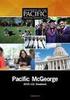 VY_32_INOVACE_FH13 Jméno autora výukového materiálu Datum (období), ve kterém byl VM vytvořen Ročník, pro který je VM určen Vzdělávací oblast, obor, okruh, téma Anotace František Hudek červenec 2012 8.
VY_32_INOVACE_FH13 Jméno autora výukového materiálu Datum (období), ve kterém byl VM vytvořen Ročník, pro který je VM určen Vzdělávací oblast, obor, okruh, téma Anotace František Hudek červenec 2012 8.
ŘÍZENÍ FYZIKÁLNÍHO PROCESU POČÍTAČEM
 VYSOKÁ ŠKOLA CHEMICKO-TECHNOLOGICKÁ V PRAZE FAKULTA CHEMICKO-INŽENÝRSKÁ Ústav počítačové a řídicí techniky MODULÁRNÍ LABORATOŘE ŘÍZENÍ FYZIKÁLNÍHO PROCESU POČÍTAČEM Programování systému PCT40 v LabVIEW
VYSOKÁ ŠKOLA CHEMICKO-TECHNOLOGICKÁ V PRAZE FAKULTA CHEMICKO-INŽENÝRSKÁ Ústav počítačové a řídicí techniky MODULÁRNÍ LABORATOŘE ŘÍZENÍ FYZIKÁLNÍHO PROCESU POČÍTAČEM Programování systému PCT40 v LabVIEW
Rap Man 3. Extruder manuál 3.1.0
 Rap Man 3 Extruder manuál 3.1.0 Obsah Jak používat tento návod... 3 Výřezový diagram... 4 Sekce 1 Hlavní panely... 5 Sekce 2 Hnací šroub... 7 Sekce 3 - Osazení šroubu... 8 Sekce 3.1 Zprovoznění hnacího
Rap Man 3 Extruder manuál 3.1.0 Obsah Jak používat tento návod... 3 Výřezový diagram... 4 Sekce 1 Hlavní panely... 5 Sekce 2 Hnací šroub... 7 Sekce 3 - Osazení šroubu... 8 Sekce 3.1 Zprovoznění hnacího
INFORMATIKA WORD 2007
 INFORMATIKA WORD 2007 Název školy Číslo projektu Autor Název šablony Název DUMu Stupeň a typ vzdělávání Vzdělávací oblast Vzdělávací obor Vzdělávací okruh Druh učebního materiálu Cílová skupina Střední
INFORMATIKA WORD 2007 Název školy Číslo projektu Autor Název šablony Název DUMu Stupeň a typ vzdělávání Vzdělávací oblast Vzdělávací obor Vzdělávací okruh Druh učebního materiálu Cílová skupina Střední
